
Talaan ng mga Nilalaman:
- May -akda John Day [email protected].
- Public 2024-01-30 13:15.
- Huling binago 2025-01-23 15:13.


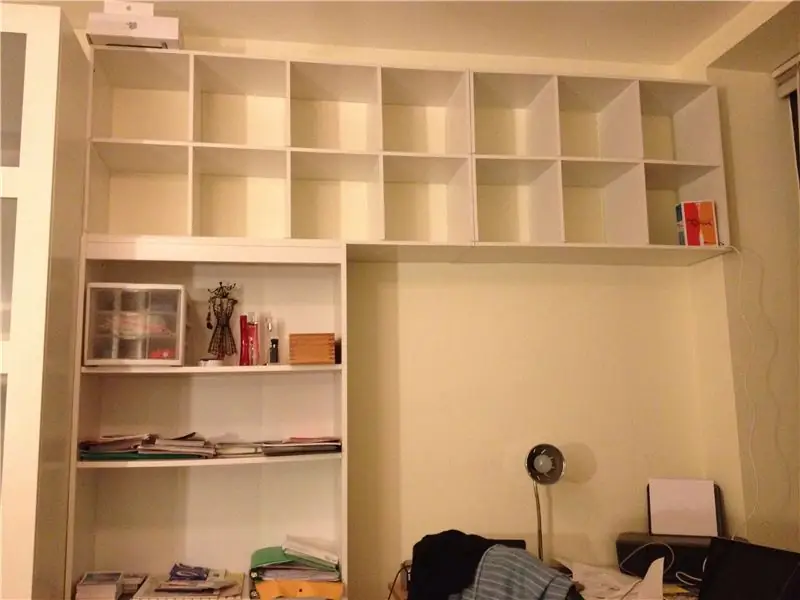
Nagsimula ito nang kailangan ko ng dagdag na imbakan sa susunod at sa itaas ng isang desk, ngunit nais kong bigyan ito ng ilang espesyal na disenyo. Bakit hindi gamitin ang mga kamangha-manghang mga LED strip na maaaring isa-isang matugunan at kumuha ng anumang kulay? Nagbibigay ako ng ilang mga tala tungkol sa istante mismo sa susunod na hakbang, ngunit narito ang kailangan mo upang palamutihan ang iyong istante: - ilang metro ng mga LED strip na nai-back na may malagkit, ~ $ 40- isang arduino nano, ~ $ 10 (anumang arduino talaga) - ilang mga hook up wires, puti, o kung ano mang kulay ang iyong istante na talagang- ilang koneksyon sa mga wire (opsyonal) - isang ekstrang smartphone charger (upang mapagana ang arduino usb plug) - ilang solder at isang soldering iron. Magsimula dito kung hindi mo pa alam kung paano maghinang.- isang wire stripper
Hakbang 1: Isang Mabilis na Tandaan Tungkol sa Istante

Para lamang sa impormasyon, narito ang ginamit ko upang maitayo ang bilihan na binili sa amazon o home depot: - isang book shelf, $ 50- isang 4x2 cube shelf, $ 70- isa pang 3x2 cube shelf, $ 57 upang maabot ang pader na Hindi ako nagbibigay ng maraming detalye tungkol sa pagpupulong, ngunit nagsasangkot ito ng pag-aayos ng mga itaas na cubes at sa dingding na may mabibigat na mga braket na tungkulin. Gawin ito sa tulong ng isang tao at gamitin ang iyong sentido komun,… o kanya. Maaaring maging isang magandang ideya subalit upang ilagay ang mga braket sa sulok ng mga cube na hindi mo nakikita mula sa pinaka natural na lugar sa silid.
Hakbang 2: Idikit ang mga LED Strips


Sa isang pares ng gunting, gupitin ang LED strip sa maraming mga piraso na kakailanganin mo. Sa aking kaso, ito ay 14 na paglalakbay ng 8 LEDs (= 8 "). Pagkatapos ay idikit ito sa iyong mga kahon ng shlef, NGUNIT, tandaan: - Ang mga LED na iyon ay maaaring maging napaka-maliwanag at hindi mo nais na magkaroon ng mga ito sa direktang paningin. Tulad ng aking mga istante ay ganap na higit sa antas ng mata, inilagay ko ang strip sa ilalim na bahagi ng mga cube. Kung ang iyong nasa sahig, dapat mong ilagay ito sa itaas na bahagi upang hindi mo makita ang mga ito kapag nakatayo sa tabi nito - Maaari mong idikit ang strip malapit sa gilid ng istante, dahil maaaring mapunan ang mga bagay sa mga kahon at hindi mo nais na harangan nila ang ilaw mula sa mga LED. - respeto ("RESPETO … !!") ang direksyon na ipinahiwatig sa strip. Ipinapakita ng arrow kung aling direksyon ang impormasyon ay dumadaloy, mula sa arduino, hanggang sa dulo ng strip. Isang tala tungkol sa kung paano gumagana ang mga iyon: ang bawat isa sa WS2812 LED ay naglalaman ng isang microchip na tumatanggap ng lohikal na 0 at 1s sa rate na 800kHz. Pagkatapos ng powering-on, nakikinig ang unang LED sa signal na ito at tinatanggal ang unang 3 bytes (24bits) mula sa daloy ng mga bits. Ginagamit nito ang infor na ito mation upang maitakda ang kulay nito at ilipat ang natitirang signal sa susunod na LED, na kung saan ay gaganap ng parehong gawain. Ang bawat LED ay may isang input at isang output, samakatuwid, ang mahalaga sa direksyon. - ang naunang punto ay nagpapahiwatig na kailangan mong mag-isip, muna, kung saan ang arduino ay magpapakain sa strip, at kung anong trajectory ang dadalhin ng strip. Sa aking kaso, ito ay medyo simple, itinatago ang arduino sa pinakamalayo na kubo, kung saan makakakuha ako ng madaling pag-access sa isang disimuladong power cord na tumatakbo sa sulok ng silid. Ang mga piraso ay dumaan sa lahat ng mga cube sa antas na iyon, pagkatapos ay pataas, at sa lahat ng mga cube ng iba pang antas.
Hakbang 3: Paunang-lata ang Mga Koneksyon sa Strip

Nangangahulugan ito na maglalagay ka ng isang patak ng panghinang sa bawat dulo ng pagkonekta ng iyong mga LED strip. Sa aking 14 na piraso upang magkonekta, at 3 mga koneksyon sa bawat dulo (ground, 5V, signal), na gumagawa ng 84 patak ng panghinang. Ngunit gagawin nitong madali ang iyong buhay sa 84 beses sa susunod na hakbang !!!
Hakbang 4: Hookup ang Strips
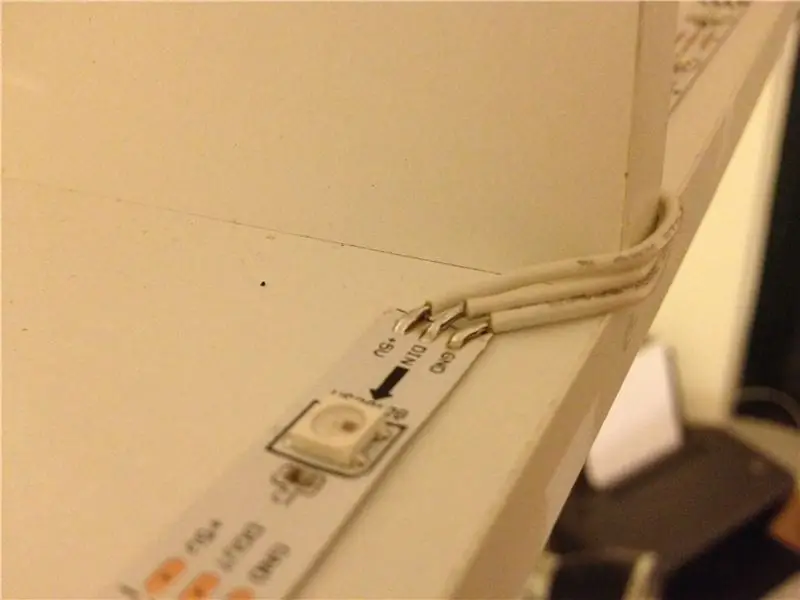
- Gamit ang wire stripper, alisin lamang ang 2mm ng pagkakabukod mula sa iyong kawad. Paunang i-tin ang kawad (sa pamamagitan ng pag-init nito gamit ang soldering iron hanggang sa sumipsip ito ng kaunting solder).- I-solder ito mismo sa koneksyon ng Ground ng isa sa mga strips upang kumonekta. Dahil pre-tined mo ito ito ay isang bagay lamang ng pagpindot sa panghinang na bakal sa iyong kawad na nakalagay sa koneksyon. - Pagkatapos ay hilahin ang iyong kawad nang mahigpit sa kaukulang koneksyon ng iba pang mga piraso ng strip (Ground) at gupitin ang kawad na tumpak sa antas ng koneksyon.- Alisin ang 2mm ng pagkakabukod, pre-tin, at solder ito sa konektor. - Sa puntong iyon, dapat kang magkaroon ng isang cable na kumukonekta sa iyong mga piraso at hindi ito dapat magmukhang malaya. Gawin itong muli para sa mga SIGNAL na konektor, at para sa 5V konektor.
Hakbang 5: Ikonekta ang Arduino at Code


Ang mahusay na website ng Adafruit ay mayroong ilang kapaki-pakinabang na pinakamahusay na kasanayan hinggil sa koneksyon ng isang Arduino sa isang LED strip (ang may tatak na "Neo-Pixel"). Napakalinaw nito at dapat mo itong basahin: https://learn.adafruit.com/ adafruit-neopixel-uberguide / overviewhttps://learn.adafruit.com/adafruit-neopixel-uberguide/best-practiceshttps://learn.adafruit.com/adafruit-neopixel-uberguide/arduino-library- ikonekta ang PIN6 (sa halimbawa ng code sa ibaba, ginagamit namin ang pin 6) sa unang SIGNAL ng LED, - ikonekta ang Arduino Ground sa unang LED GND - Patayin ang iyong LED strip na may isang 5V power supply at i-plug ang iyong arduino sa usb charger. - BABALA: Kung pinapagana mo ang strip sa pamamagitan ng Arduino, huwag gamitin ang pin na "+ 5V" mula sa arduino. Ang pin na ito ay nagsasangkot ng ilang sensitibong circuitry sa Arduino at maaaring masunog dahil sa kasalukuyang iginuhit ng LED strip. Sa halip, maaari mong subukang gamitin ang pin na "Vin". Kung plano mong maglabas ng higit sa 1A ng kasalukuyang (~ 20 hanggang 50 mA bawat LED), ikonekta ang isang 5v power supply nang direkta sa LED strip (at ang lupa ay dapat ibahagi sa Arduino). Narito ang code na ginamit ko para sa isang mabagal na paggalaw ng mga kulay sa pamamagitan ng mga cube. Direkta itong kinuha at inangkop mula sa mga halimbawa ng library ng Neo_Pixel: # isama ang "Adafruit_NeoPixel.h" #define PIN 6 // Parameter 1 = bilang ng mga pixel sa strip // Parameter 2 = Arduino pin number (karamihan ay may bisa) // Parameter 3 = mga flag na uri ng pixel, idagdag nang magkasama kung kinakailangan: // NEO_KHZ800 800 KHz bitstream (karamihan sa mga produktong NeoPixel w / WS2812 LEDs) // NEO_KHZ400 400 KHz (klasikong 'v1' (hindi v2) FLORA pixel, mga driver ng WS2811) // NEO_GRB Pixels ay wired para sa GRB bitstream (karamihan sa mga produktong NeoPixel) // NEO_RGB Pixels ay naka-wire para sa RGB bitstream (v1 FLORA pixel, hindi v2) Adafruit_NeoPixel strip = Adafruit_NeoPixel (8 * 14, PIN, NEO_GRB + NEO_KHZ800); // MAHALAGA: Upang mabawasan ang NeoPixel burn peligro, magdagdag ng 1000 uF capacitor sa buong // pixel power lead, magdagdag ng 300 - 500 Ohm resistor sa input ng data ng unang pixel // at i-minimize ang distansya sa pagitan ng Arduino at unang pixel. Iwasang kumonekta // sa isang live circuit … kung kailangan mo, ikonekta muna ang GND. Iwasan ang pag-set up () {strip.begin (); strip.show (); // Initialize all pixel to 'off'} void loop () {rainbowCycle (20);} void rainbowCycle (uint8_t wait) {uint16_t i, j; for (j = 0; j <256; j ++) {for (i = 0; i <strip.numPixels (); i ++) {strip.setPixelColor (i, Wheel ((((i) * 256 / strip.numPixels ()) + j) & 255));} strip.show (); antala (maghintay);}} // Magpasok ng isang halaga 0 hanggang 255 upang makakuha ng isang halaga ng kulay.// Ang mga kulay ay isang paglipat r - g - b - pabalik sa r.uint32_t Wheel (byte WheelPos) {kung (WheelPos <85) {return strip. Color (WheelPos * 3, 255 - WheelPos * 3, 0);} iba pa kung (WheelPos <170) {WheelPos - = 85; return strip. Color (255 - WheelPos * 3, 0, WheelPos * 3);} iba pa {WheelPos - = 170; return strip. Color (0, WheelPos * 3, 255 - WheelPos * 3);}}


Pangatlong Gantimpala sa Tampok na Paligsahan ng May-akda: Tarun Upadhyaya
Inirerekumendang:
Tagapili ng Kulay ng Arduino RGB - Pumili ng Mga Kulay Mula sa Tunay na Mga Bagay sa Buhay: 7 Mga Hakbang (na may Mga Larawan)

Tagapili ng Kulay ng Arduino RGB - Pumili ng Mga Kulay Mula sa Mga Bagay na Tunay na Buhay: Madaling pumili ng mga kulay mula sa mga pisikal na bagay gamit ang tagapili ng kulay na RGB na batay sa Arduino, na nagbibigay-daan sa iyo upang muling likhain ang mga kulay na nakikita mo sa mga totoong bagay sa iyong pc o mobile phone. Itulak lamang ang isang pindutan upang i-scan ang kulay ng object gamit ang isang murang TCS347
DIY Kulay ng Pagbabago ng Raw Wood LED Shelf: 10 Hakbang (na may Mga Larawan)

DIY Kulay ng Pagbabago ng Raw Wood LED Shelf: Sa Instructable na ito ipapakita ko sa iyo sunud-sunod kung paano gawin itong magandang isa sa isang uri ng kulay na nagbabago ng raw LED na istante. Ang proyektong ito ay isang kasiya-siyang ginawa at masaya ako sa natapos na produkto. Sa pangkalahatan ang proyektong ito ay hindi gastos
Pagbabago ng Kulay LED Christmas Tree: 3 Hakbang (na may Mga Larawan)

Pagbabago ng Kulay ng LED Christmas Tree: Natagpuan ko ang Christmas tree na ito sa isang dolyar na tindahan noong nakaraang taon, at nais na ilagay ang isang LED sa ilalim upang magaan ito, ngunit hindi pa napunta roon hanggang sa isang taon. Ito ay isang napaka-simpleng proyekto na nangangailangan ng napakaliit at ginagawang magandang wakas
Kaso ng Pagbabago ng Kulay: 13 Mga Hakbang (na may Mga Larawan)

Kaso ng Pagbabago ng Kulay: Isang gabay sa kung paano muling likhain ang aming case ng pagbabago ng kulay
Mga Kulay ng Pagbabago ng Kulay at Demo ng Security ng Bluetooth: 7 Hakbang (na may Mga Larawan)

Mga Kulay ng Pagbabago ng Kulay at Demo ng Security ng Bluetooth: Sa Instructable na ito, ipapaliwanag ko kung paano lumikha ng isang pagpapalit ng ilaw na nagpapakita ng kulay na kontrolado nang malayuan sa pamamagitan ng Bluetooth gamit ang isang Android (Samsung, Google, atbp.) O Apple smartphone o tablet. Ito ay isang mura proyekto, mahusay para sa mga kabataan,
